U bent hier:
Bericht vastzetten in WhatsApp-gesprek
Artikel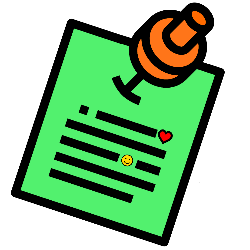
Belangrijk WhatsApp-bericht gestuurd of ontvangen? Zet het appje bovenaan het gesprek vast, zodat iedereen de informatie snel ziet.
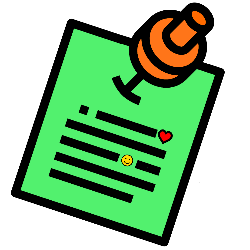

Appje voor iedereen vastzetten?
Soms staat in een privé- of groepsgesprek een berichtje met belangrijke informatie. Bijvoorbeeld het adres van de accommodatie voor jullie familieweekend. Of het kamernummer en de bezoektijden wanneer iemand in het ziekenhuis ligt. Het is dan handig als iedereen in het chatgesprek deze informatie snel kan bekijken. Markeer het berichtje dan als favoriet. Nog handiger is het om het berichtje vast te zetten. Dit appje verschijnt dan bij alle deelnemers bovenaan het gesprek.
WhatsApp-bericht vastpinnen (iOS)
Zet zo op een iPhone een WhatsApp-berichtje vast bovenaan de chat of het groepsgesprek:
- Open de app WhatsApp.
- Tik onderaan op het tabblad Chats.
- Open het gesprek waarin het berichtje staat dat u wilt vastpinnen. Dit kan zowel een door u verstuurd als ontvangen appje zijn.
- Tik een paar seconden op het bericht tot een menu verschijnt.
- Tik in het menu op Meer > Zet vast.
- Kies hoe lang u het bericht wilt vastzetten: 24 uur, 7 dagen of 30 dagen.
Het berichtje staat nu bovenaan het gesprek. Dit zien andere deelnemers aan het gesprek ook. Tik op het berichtje om ernaartoe te gaan in de chat.
WhatsApp-bericht vastzetten (Android)
Zet zo op een Android-telefoon een WhatsApp-berichtje vast bovenaan de chat of het groepsgesprek:
- Open de app WhatsApp.
- Tik onderaan op het tabblad Chats.
- Open het gesprek waarin het berichtje staat dat u wilt vastzetten.
- Tik een paar seconden op het bericht om het te selecteren. Het maakt niet uit of dit een door u verstuurd of ontvangen appje is.
- Tik rechtsboven op het pictogram van de drie puntjes.
- Tik op Vastzetten.
- Kies hoe lang u het bericht wilt vastzetten: 24 uur, 7 dagen of 30 dagen.
- Tik op Vastzetten.
Het berichtje staat nu bovenaan het gesprek. Dit zien andere deelnemers aan het gesprek ook. Tik op het berichtje om ernaartoe te gaan in de chat.
Vastgemaakt bericht losmaken
Een vastgemaakt bericht weer weghalen? Dat kan zo:
- Tik een paar seconden op het vastgemaakte bericht.
- Tik op Maak los (iPhone) of Losmaken (Android).
Wat vind je van dit artikel?
Geef sterren om te laten zien wat je van het artikel vindt. 1 ster is slecht, 5 sterren is heel goed.
Meer over dit onderwerp
WhatsApp-bericht markeren als favoriet
Hebt u een leuk of belangrijk berichtje ontvangen op WhatsApp, geef het dan een sterretje en markeer het zo als favoriet.
WhatsApp-bericht naar jezelf sturen als notitie
Moet je iets onthouden? Gebruik WhatsApp als notitieblok en stuur een berichtje naar jezelf.
Bekijk meer artikelen met de categorie:
Meld je aan voor de nieuwsbrief van SeniorWeb
Elke week duidelijke uitleg en leuke tips over de digitale wereld. Gratis en zomaar in de mailbox.